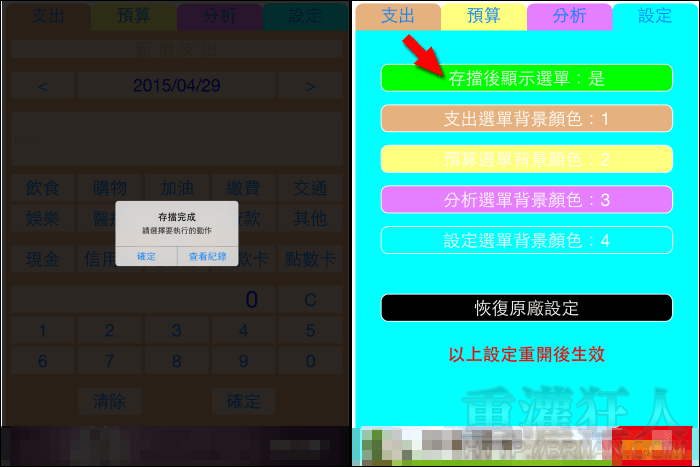「一秒記帳」最扁平式的記帳介面,簡單、快速、一個頁面就完成!
俗話說的好「烏龜怕鐵鎚,蟑螂怕拖鞋」,那"記帳"應該就是怕"懶人"了吧!(逃)雖然介紹過幾個不錯的記帳 App,但其實對懶人來說,就跟運動一樣還是會想盡各種藉口來抗拒它,記帳時可能會 OS 著:「哎呀~這個好麻煩,畫面還要切來切去的!」或是「嘖!輸入個數字還要跳出鍵盤、點個分類也要跳到另一個畫面」…不要覺得不可能,,
如果你是有自覺的懶惰蟲,或是怕麻煩但真的很需要記帳的朋友,就來試試「一秒記帳」吧!它擁有少見的扁平式記帳介面,不論是要選取分類還是輸入支出金額都能在同一個畫面完成,且在記帳時絕不會另外跳出其它的選單,當然若你想輸入備註,還是需要跳出鍵盤的(不然怎麼打字你說)。
扁平歸扁平,但記帳的欄位可沒有少,日期、消費分類、支付類型、金額、備註欄,該有的都有,另外還可設立每月預算目標,讓你可以有效的掌握本月的可用餘額,在分析功能方面有提供簡單的消費分類百分比統計以及每日、每週、每月、每年以及歷史的記帳列表查詢工具。
分析工具不是它的強項,介面也稱不上漂亮,就是提供簡便、快速的記帳方式,適合想簡單記錄支出情況的朋友使用哦!
▇ 軟體小檔案 ▇
- 軟體名稱:一秒記帳
- 軟體語言:繁體中文
- 開發人員:GDSoft
- 官方網站:http://teasony.pixnet.net/blog
- 軟體性質:免費軟體
- 系統支援:iOS 6.0 以上 / Android 2.3.3 以上
- 軟體下載(iPhone):在 iPhone 中開啟 App Store 並搜尋「一秒記帳」即可下載安裝,或「按這裡」透過 iTunes 安裝。
- 軟體下載(Android):在 Android 手機中開啟 Play 商店,搜尋「一秒記帳」即可下載安裝,或「按這裡」從網頁遠端安裝。
操作畫面:
進入程式預設在「支出」畫面,依序選擇日期、輸入備註欄、選擇消費分類、支付類型,最後利用下方的數字鍵盤直接輸入支出金額,就可以按下「確定」儲存囉!由上方切換到「預算」畫面,點擊下方的數字欄即可修改預算目標。(Apple Store 評論中有人反應無法修改,不過目前實測是 OK 的唷!)
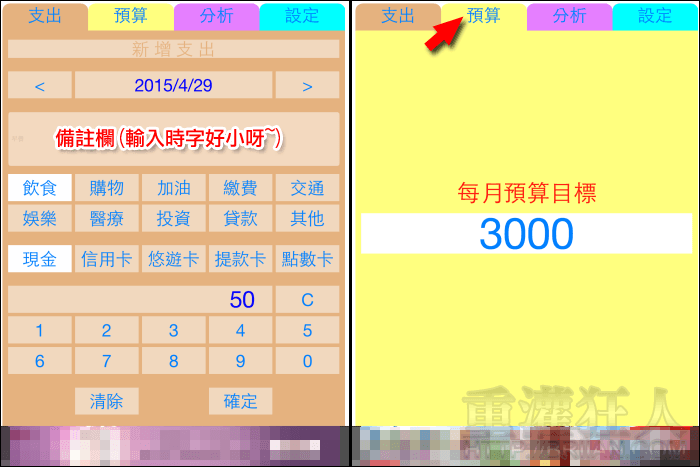
切換到「分析」,可以看到目前已支出多少金額,依預算來看還剩多少可用餘額,中間則會自動統計消費分類比例,最下方可查看消費明細,若有輸入錯誤的可按右側的「備註」選擇「刪除此筆」。
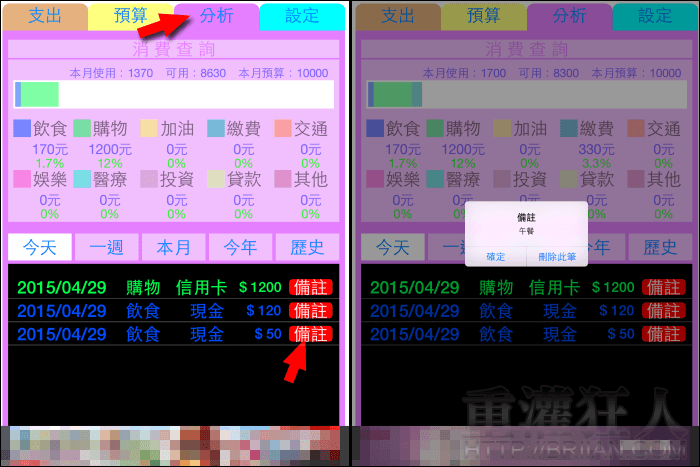
程式預設在新增支出記錄後會跳出如左圖的選單,若想取消這個選單的話,可到「設定」功能中點選「存檔後顯示選單」修改為「否」即可。另外下方還可更換各個頁面的背景主色,選擇後重開程式才會生效哦!